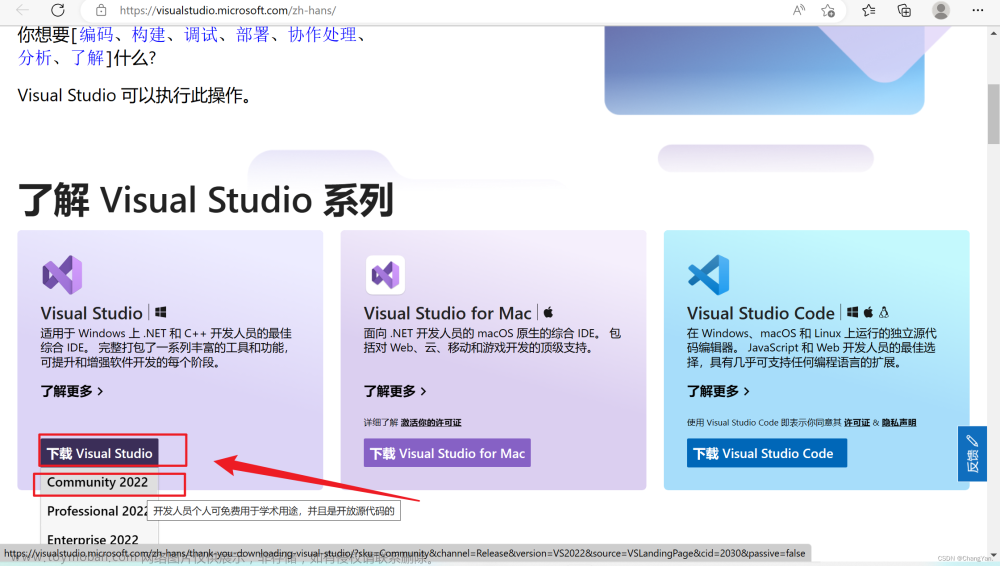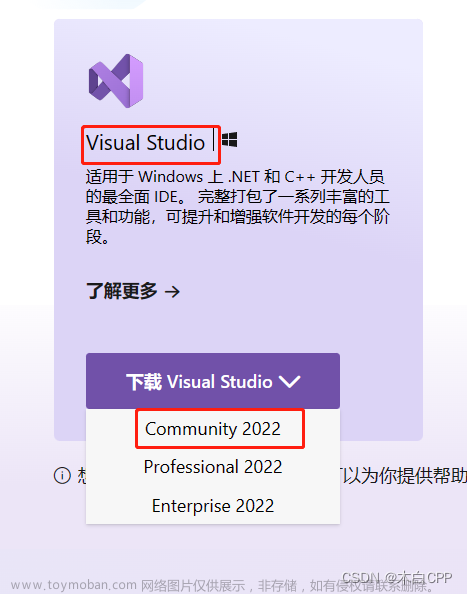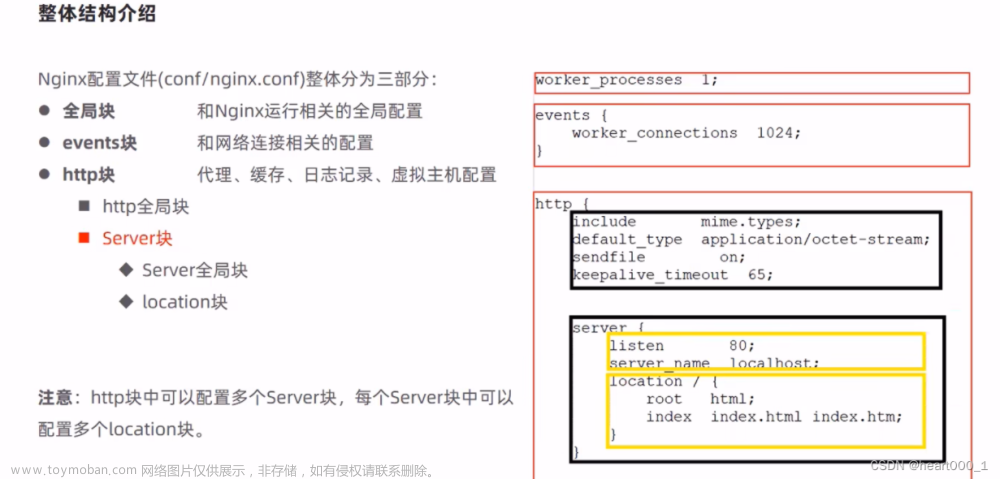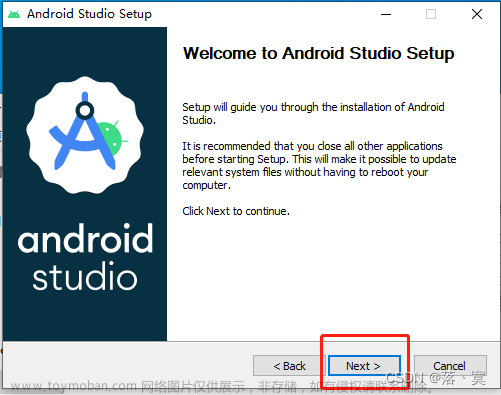目录
一、下载安装打包软件
二、打包程序
你是不是经常写完程序想发给朋友看一下自己的成果,结果发给TA之后,显示缺少.dll文件等等打不开问题。
接下来这篇文章将告诉你怎么将C++程序进行打包安装,希望能让你得到你想到的结果。
一、下载安装打包软件
1.在Visual Studio中打开自己想要分享的项目。
2.点击扩展-->点击扩展管理

3.在弹窗的搜索栏中搜索:Microsoft Visual Studio Installer Projects 2022 ,并且下载打包软件,这里我已经下载过了,所以右上角有一个绿色的沟。

二、打包程序
1.解决方案右击-->添加-->新建项目。

2.搜索Setup Project,然后双击,再然后创建。

创建完就会出现如下界面:

3.右击右边的Application Folder-->Add-->文件-->选择 .cpp的程序文件。

4.右击右边的Application Folder-->Add-->项目输出-->主输出-->确定。
5.右击Setup1-->重新生成

6.右击Setup1-->安装。




这里就打包完成,可以打开文件夹把源程序删了,剩下的压缩发送给朋友即可。

如有问题可以留言或私信文章来源:https://www.toymoban.com/news/detail-441673.html
都看到这里了,如果这篇文章对你有所帮助,希望能留下你的一个赞,谢谢文章来源地址https://www.toymoban.com/news/detail-441673.html
到了这里,关于C/C++程序的打包教程(2022版)的文章就介绍完了。如果您还想了解更多内容,请在右上角搜索TOY模板网以前的文章或继续浏览下面的相关文章,希望大家以后多多支持TOY模板网!